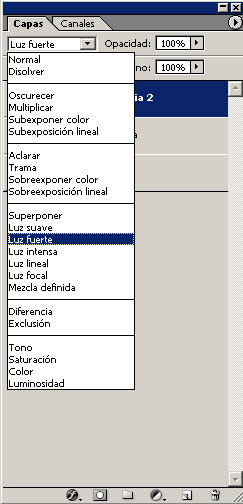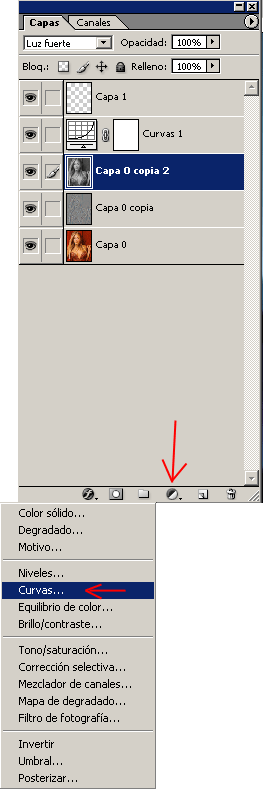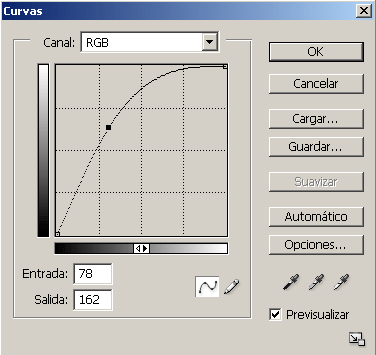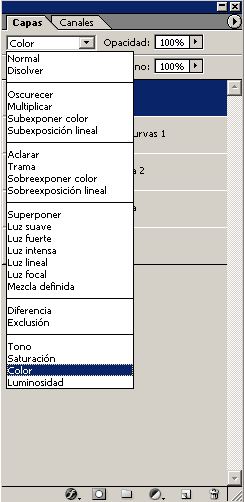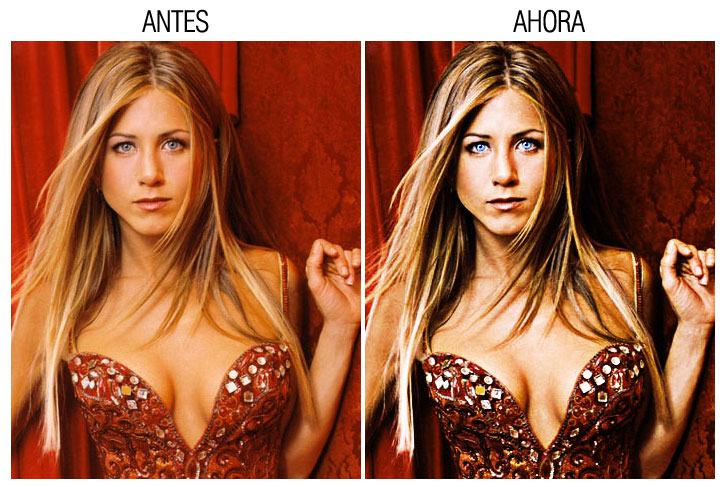Efecto fotográfico oscurecedor
 A continuación os voy a mostrar un Tutorial con el que conseguiremos hacer más interesantes nuestras fotos con una técnica para oscurecerlas mediante photoshop.
A continuación os voy a mostrar un Tutorial con el que conseguiremos hacer más interesantes nuestras fotos con una técnica para oscurecerlas mediante photoshop.
En pocos pasos conseguiremos hacer de una simple foto (Retrato) una imagen con caracter y estilo, muy parecida a la que se estila últimamente en los carteles cinematográficos de aventuras y utilizan algunos fotografos en sus trabajos para dar un toque muy personal.
Según la foto puede dar un efecto más notable o menos depende de las luces, sombras y textura de la piel. Sin más preambulos empecemos con el tutorial.
En primer lugar necesitamos un retrato, cuando tengamos elegida una buena foto empezaremos por…

Paso 1: Dublicar la imagen

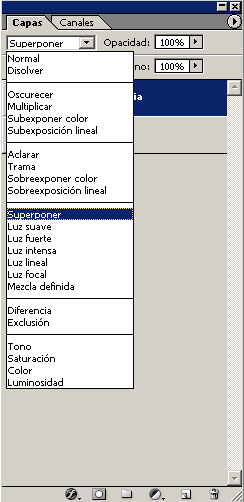
Paso 4: Duplicamos otra vez la capa original y la subimos arriba del todo, encima del resto de capas, y le damos a “Imagen/Ajustar/Desaturar” y quedará así:

Paso 5: A esta misma capa le damos a “Luz Fuerte”